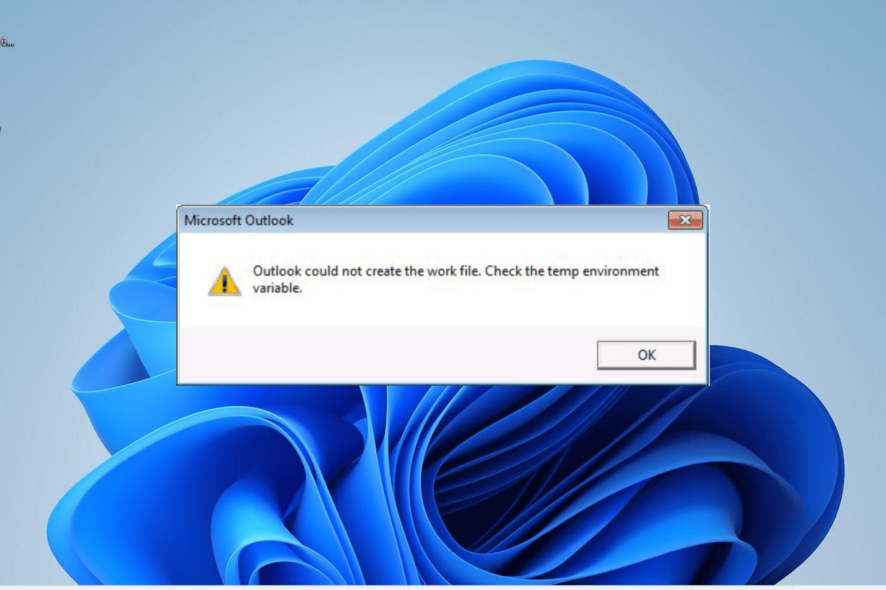Как отменить подписку Netflix на любом устройстве
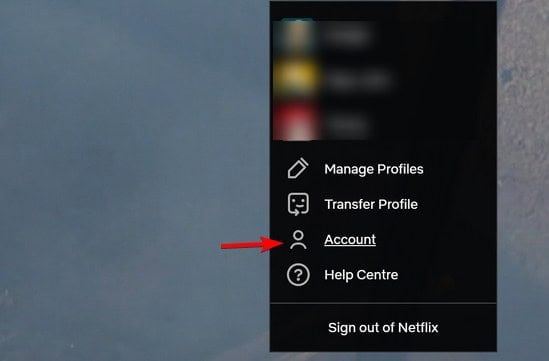
Содержание
- Как отменить подписку Netflix
- Через браузер
- Через мобильное приложение
- На Android
- На iPhone или iPad
- На Smart TV
- Что происходит после отмены
- Чек-листы и проверка отмены
- Галерея исключений и советы
- Часто задаваемые вопросы
- Заключение
Как отменить подписку Netflix
Ниже — пошаговые инструкции для каждого устройства. Перед началом: подтвердите, под каким аккаунтом вы вошли, и проверьте способ оплаты (карта, Apple ID, Google Play, провайдер). Это поможет выбрать правильный путь отмены.
1. Через браузер
- Перейдите на https://www.netflix.com и войдите в аккаунт.
- Нажмите на значок профиля в правом верхнем углу и выберите Аккаунт.
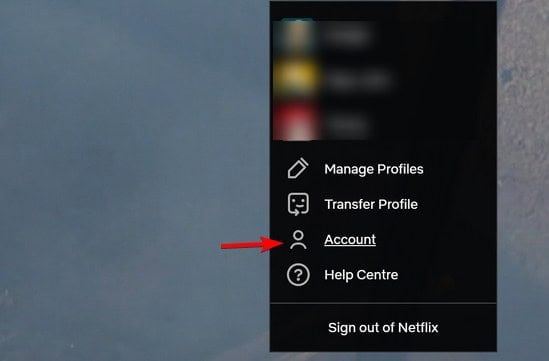
- В разделе Членство и оплата найдите кнопку Отменить членство или Cancel Membership и нажмите её.
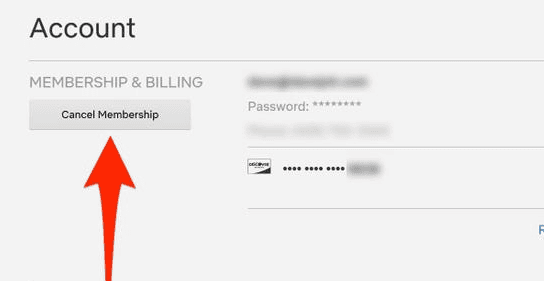
- Подтвердите отмену нажатием Завершить отмену или аналогичной кнопки.
- После отмены аккаунт остаётся активным до конца оплаченного периода; вы можете продолжать смотреть до этого срока.
Важно: если при входе возникают ошибки, попробуйте очистить cookies и кэш браузера или открыть страницу в режиме инкогнито.
2. Через мобильное приложение
Если подписка была оформлена внутри мобильного приложения, часть шагов перенаправляет в браузер или в системные настройки платформы.
На Android
- Откройте приложение Netflix и тапните по значку профиля.
- Выберите Аккаунт — это откроет страницу аккаунта в браузере.
- Найдите раздел Членство и оплата и нажмите Отменить членство.
- Подтвердите отмену на открывшейся странице.
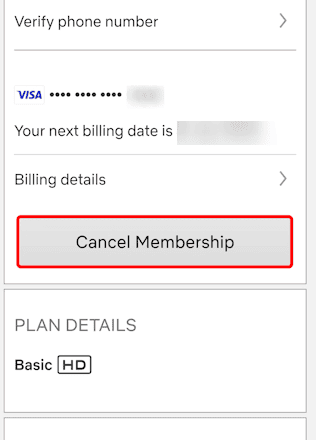
На iPhone или iPad
- Откройте приложение «Настройки» на устройстве.
- Нажмите ваше имя, затем Подписки.
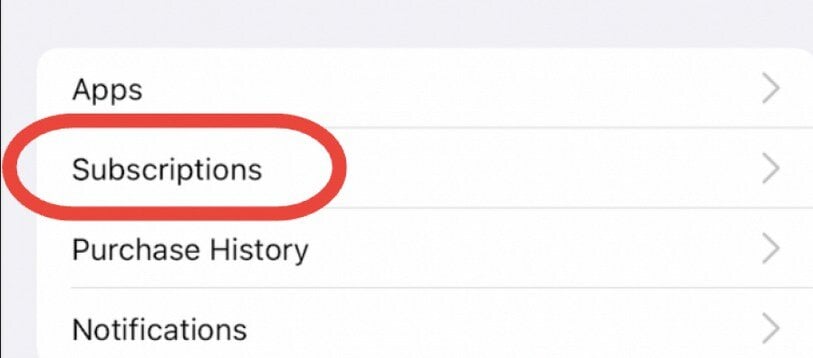
- Найдите подписку Netflix и выберите Отменить подписку.
- Подтвердите действие.
Если подписка была оформлена через Apple, управление нужно выполнять именно через «Подписки» в iOS.
3. На Smart TV
- Откройте приложение Netflix на телевизоре.
- Перейдите в раздел Настройки или Справка/Помощь.
- Выберите Аккаунт — часто это откроет страницу аккаунта в браузере на другом устройстве или предоставит ссылку для управления.
- Нажмите Отменить членство и подтвердите.
Если приложение на телевизоре не отвечает, попробуйте открыть учетную запись на компьютере или телефоне и выполнить отмену оттуда.
Что происходит после отмены
- Просмотр остаётся доступен до конца оплаченного периода. После этого доступ блокируется.
- Ваши профили и история просмотра сохраняются примерно 10 месяцев — при повторной подписке данные могут восстановиться.
- После подтверждения отмены дополнительных списаний не будет.
Совет: перед отменой скачайте сохранённые фильмы и сериалы (если нужно смотреть офлайн) — они доступны до окончания оплаченного периода.
Чек-листы и проверка отмены
Чек-лист для владельца аккаунта
- Удостоверьтесь, что вошли под правильным аккаунтом.
- Проверьте способ оплаты (карта, Apple ID, Google Play, провайдер).
- Сделайте скриншот страницы с подтверждением отмены или запишите дату окончания доступа.
- Отключите автообновление в магазине приложений, если подписка привязана к Apple/Google.
Чек-лист для семьи или администратора общего плана
- Уведомьте участников плана о дате окончания доступа.
- Прекратите автоматические платежи на уровне банка или провайдера, если необходимо.
- Если хотите сохранить профиль, не удаляйте аккаунт — достаточно отменить подписку.
Мини-методология: как убедиться, что отмена прошла
- Посмотрите страницу «Аккаунт» — там должна быть отметка об отмене и дата окончания доступа.
- Проверьте почту — на ваш email придёт подтверждение отмены.
- Через банковский онлайн проверьте, не запланированы ли новые списания.
- Попробуйте войти в аккаунт после даты окончания — доступ должен быть ограничен.
Галерея исключений и советы
Когда стандартная отмена не работает
- Подписка списывается через Apple/Google Play: управлять нужно через настройки соответствующего магазина.
- Подписка оплачивается через провайдера интернета или TV-провайдера: обратитесь в панель управления провайдера или в службу поддержки.
- Использован подарочный код или кредит: после окончания баланса подписка может не иметь кнопки «Отменить» — дождитесь окончания действия или свяжитесь с поддержкой.
- Несколько профилей/аккаунтов: убедитесь, что отменяете подписку в аккаунте, где оформлена оплата.
Шаблон сообщения в поддержку провайдера (можно адаптировать)
Здравствуйте,
Прошу отменить/прекратить списание по подписке Netflix, привязанной к моему аккаунту (номер/электронная почта): [ваш email или номер]. Пожалуйста, подтвердите дату окончания доступа.
Спасибо.
Риски и как их снизить
- Риск случайной потери данных: не удаляйте аккаунт — просто отмените подписку.
- Риск повторных списаний: проверьте источники платежей (карты, магазины приложений, провайдер).
Часто задаваемые вопросы
Q: Можно ли отменить подписку в любой момент?
A: Да. Отмена доступна в любой момент; доступ к контенту сохраняется до конца оплаченного периода.
Q: Почему я не вижу кнопку «Отменить»?
A: Вероятно, подписка оформлена через Apple, Google Play, провайдера или третью сторону. Управление подпиской нужно выполнять через соответствующий сервис.
Q: Вернут ли деньги за неиспользованные дни?
A: Netflix обычно не делает возвратов за частичные периоды. Вы продолжите пользоваться сервисом до конца оплаченного периода.
Q: Как возобновить подписку?
A: Войдите в аккаунт на странице Аккаунт и нажмите Возобновить членство или Restart Membership.
Заключение
Отмена Netflix — простой процесс, но важно понимать, через какой сервис у вас оформлена подписка. Самый надёжный путь — зайти на страницу аккаунта в браузере и проверить раздел «Членство и оплата». Если кнопки «Отменить» нет, управляйте подпиской через Apple, Google Play или провайдера.
Важно: сохраните подтверждение отмены и проверьте банковские выписки на предмет будущих списаний.
Краткие рекомендации
- Проверьте источник оплаты перед отменой.
- Сделайте скриншот подтверждения отмены.
- Скачайте нужные видео для офлайн-просмотра до конца оплаченного периода.
Похожие материалы
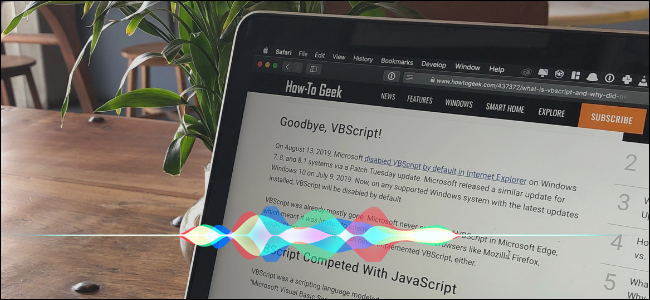
Как заставить Mac читать текст вслух
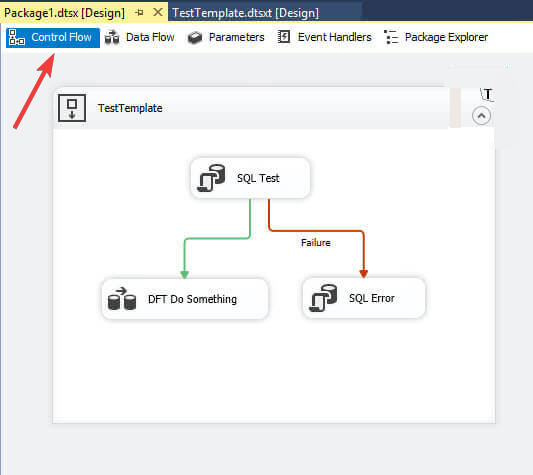
Исправление ошибки SSIS 0x80131501
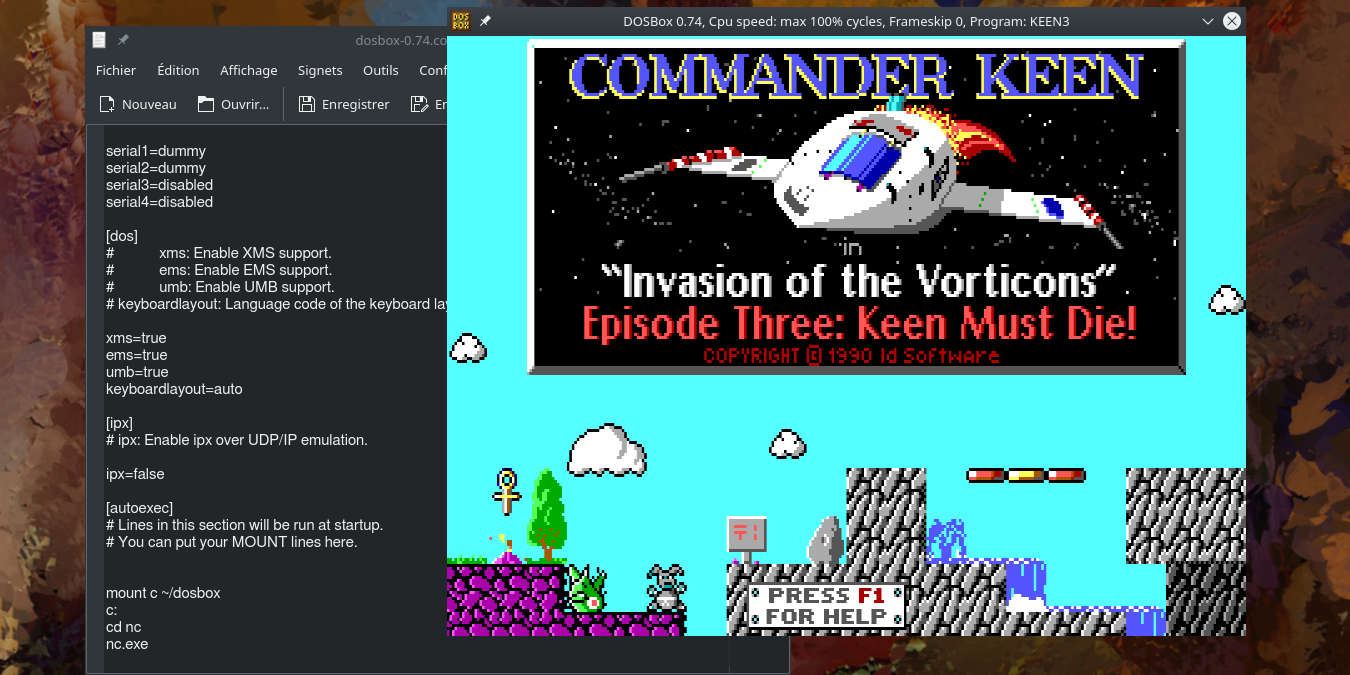
DOSBox в Linux: установка и автoмонтировка C
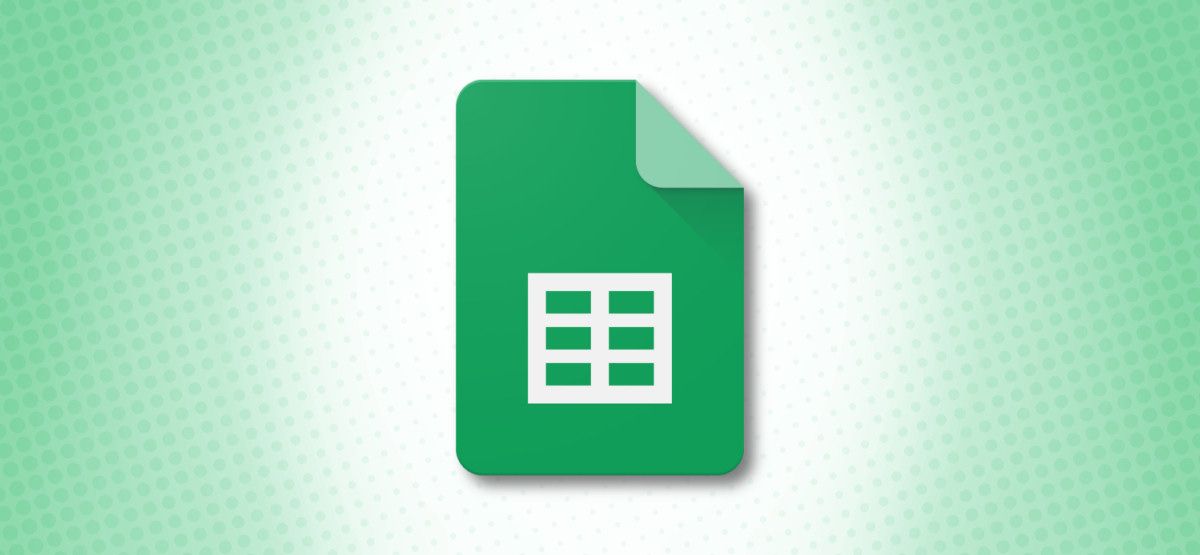
Как сортировать данные в Google Sheets
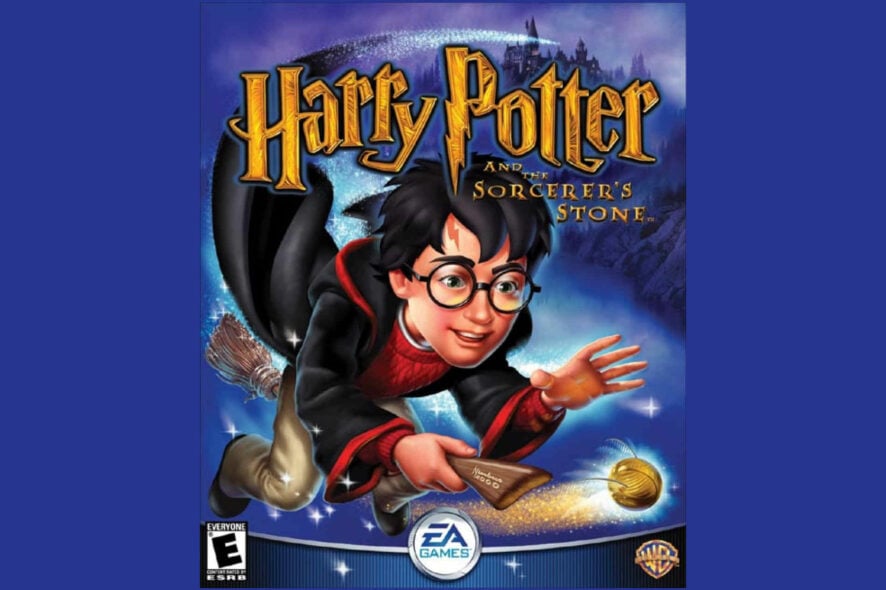
Запуск Harry Potter на Windows 10